3DMax怎么绘制墙体?
设·集合小编 发布时间:2023-03-14 16:49:33 1435次最后更新:2024-03-08 11:13:35
3DMax经常被用来建筑与人物的建模,其中建筑使用的更多。在绘制建筑的时候,墙体是肯定会有的,但部分新手不知道3DMax怎么绘制墙体。毕竟3DMax软件的功能选项都很多,刚开始接触往往不知道怎么下手。今天整理了一些资料,来给大家分享比较简单的墙体绘制步骤。
工具/软件
电脑型号:联想(lenovo)天逸510s; 系统版本:Windows7; 软件版本:3DMax2014
方法/步骤
第1步
第一步:打开CAD,找到原始结构图,只留下墙体的部分,多余的标志,门窗,填充物等delete键删掉,或者打开图层把多余的部分隐藏掉。然后将这个墙体文件保存到你能方便找到的位置,比如桌面

第2步
第二步:打开3DMax,选择导入命令,再选中你的墙体文件,点击打开,点击确定,这个时候屏幕里出现的就是你的CAD文件了

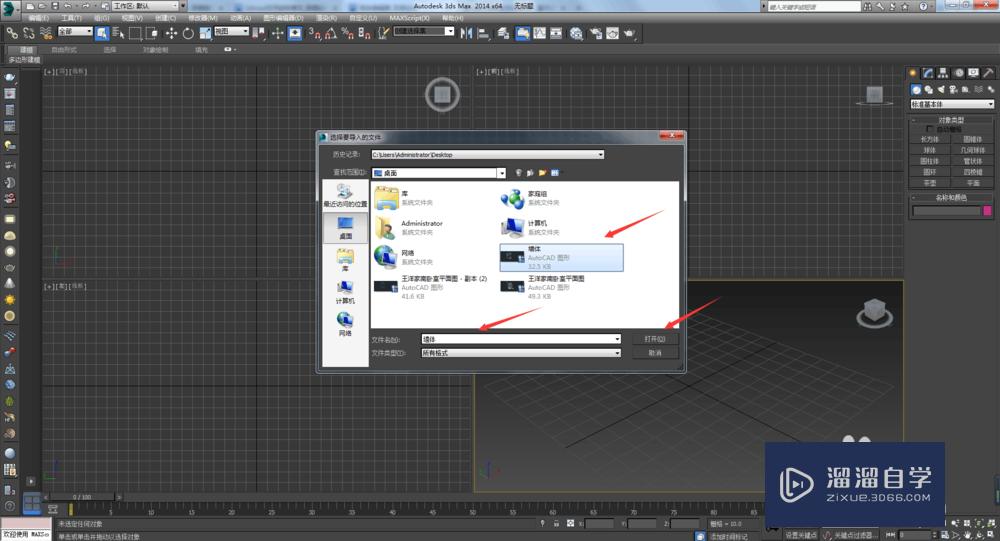

第3步
第三步:在顶视图里面右键单击一下激活,按(alt w)键使其最大化,方便下步工作,选择创建面板下方的图形选项,找到“线”工具,将整个墙体首尾连接一遍,连线之前要打开对象捕捉,如图所示

第4步
第四步:选中所有的墙体,菜单栏里选中“组”命令, 创建“墙体”组,让其变为一个整体

第5步
第五步:把所有墙体挤出,选中墙体,在修改器里选择“挤出”命令,在数量处输入房屋高度数值,举例:房间高度2.8米,则输入2800。到这里,墙体就绘制成功了,可以切换到透视图中查看


第6步
第六步:挤出后如果透视图中的画面有的部分是黑色的,且不可渲染,如图所示,出现这种情况说明你在导入CAD时候图元的选择问题,解决方法就是在当初导入CAD的时候,对话框“按以下项导出AutoCAD图元”下拉菜单,要选择为“一个对象”或“层”,点击确定,这样就可以挤出正常的墙体了


- 上一篇:3DMax中对齐工具的介绍
- 下一篇:3DMax的vary灯光重要参数使用说明
相关文章
广告位


评论列表